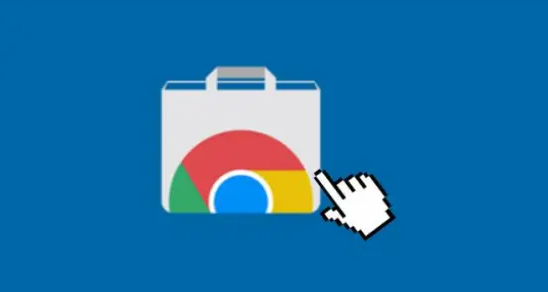如何在Chrome中创建桌面快捷方式
发布时间:2025-05-06
来源:谷歌浏览器官网

在日常生活和工作中,我们经常会使用到各种浏览器,而Chrome浏览器以其快速、稳定和丰富的扩展功能受到了广大用户的喜爱。有时候,为了更方便快捷地访问常用的网站或应用,我们可以为Chrome中的网页创建桌面快捷方式。下面将为大家详细介绍如何在Chrome中创建桌面快捷方式。
准备工作
确保你的电脑上已经安装了Chrome浏览器,并且能够正常打开和使用。同时,要知道需要创建桌面快捷方式的网页地址。
操作步骤
1. 打开Chrome浏览器:在电脑桌面上找到Chrome浏览器的图标,双击打开浏览器。等待浏览器完全加载完成,进入主界面。
2. 访问目标网页:在浏览器的地址栏中输入你想要创建桌面快捷方式的网页地址,然后按下回车键。浏览器会加载该网页,等待页面完全显示后,确认内容无误。
3. 打开菜单:点击浏览器窗口右上角的三个点图标,这是Chrome浏览器的菜单按钮。点击后会弹出一个下拉菜单,里面包含了各种浏览器的功能选项。
4. 选择“更多工具”:在下拉菜单中找到并点击“更多工具”选项。这个选项通常位于菜单的中间位置,点击后会展开一个子菜单。
5. 点击“创建快捷方式”:在“更多工具”的子菜单中,找到“创建快捷方式”选项并点击。此时会弹出一个对话框,用于设置快捷方式的名称和存储位置。
6. 设置快捷方式名称和位置:在弹出的对话框中,你可以在“名称”文本框中输入你想要为这个快捷方式命名的名字,这个名字可以方便你在桌面上识别该快捷方式所对应的网页。然后,点击“创建”按钮,Chrome浏览器会自动在桌面上创建一个指向该网页的快捷方式图标。
注意事项
- 创建桌面快捷方式时,要确保输入的网页地址是正确的,否则可能无法正常访问目标网页。
- 如果你不需要某个桌面快捷方式了,可以直接在桌面上右键单击该快捷方式图标,然后选择“删除”即可将其删除。
通过以上简单的步骤,你就可以轻松地在Chrome浏览器中为常用的网页创建桌面快捷方式了。这样一来,下次想要访问这些网页时,只需在桌面上双击相应的快捷方式图标,就能快速打开浏览器并访问目标网页,大大提高了浏览效率。希望这个教程能够帮助到你,让你在使用Chrome浏览器时更加得心应手。